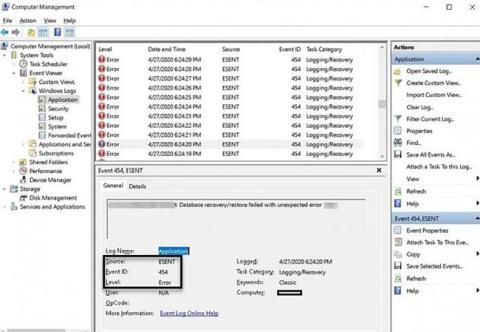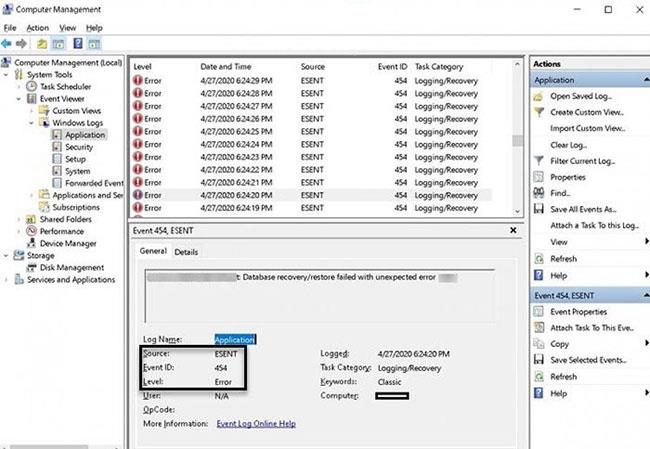Ha gyenge teljesítményproblémákat észlel, amikor egyéni alapértelmezett felhasználói profilokat használ a Windows 10 rendszerben, ez a bejegyzés segít.
Ebben a cikkben a Quantrimang.com azonosítja a felhasználói profilban előforduló Event ID 454 hiba lehetséges okát, amely teljesítményproblémákhoz vezet, valamint megfelelő megoldásokat kínál a hiba kijavításához.
Mikor jelenik meg az Event ID 454 hiba?
Nézzünk meg egy tipikus forgatókönyvet, ahol előfordulhat ez a hiba.
Létrehoz egy új alapértelmezett felhasználói profilt, és aktiválja azt. Az új felhasználók az alapértelmezett profilból létrehozott profillal jelentkeznek be Windows 10, Windows Server 2016 vagy Windows Server 2019 rendszert futtató számítógépen.
Ebben a forgatókönyvben az alábbi problémák közül egyet vagy többet tapasztal:
- Az asztali ikon hosszú ideig tart, amíg megjelenik.
- Gyenge teljesítmény, amikor Internet Explorerben vagy Microsoft Edge-ben indít vagy böngészik.
- Az ESENT (egy beágyazható tranzakciós adatbázis-motor. Először Microsoft Windows 2000 operációs rendszerrel adták ki, és azóta is elérhető a fejlesztők számára) hibákat az eseménynaplóban a következőképpen rögzítik:
EventLogID: 454
TaskHostW: (pid)
WebCacheLocal: “Database recovery/restore failed with unexpected error -1907”
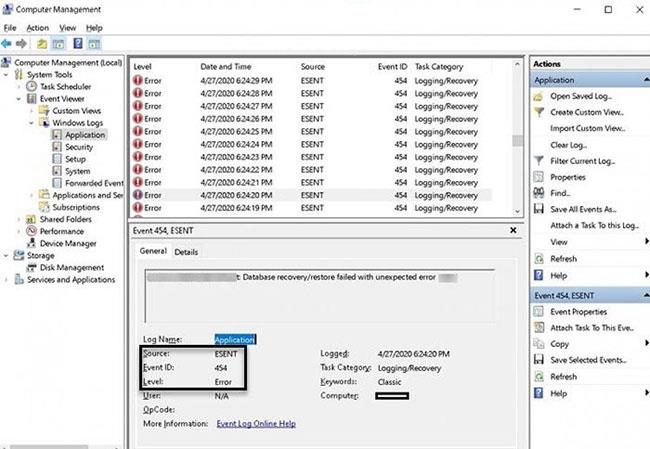
454-es eseményazonosító hiba a Windows 10 rendszerben
A teljes eseménynapló-üzenet egy másik felhasználói címtárhoz való társítást is jelezhet, például C:\Users\Administrator.
Javítsa ki az Event ID 454 hibát a Windows 10 rendszeren
Ha a felhasználói profil teljesítményével kapcsolatos problémákat tapasztal 454-es eseményazonosító hibával, próbálkozzon az alábbiakban javasolt kétlépéses megoldással a hiba kijavításához.
Mielőtt elkezdené, meg kell jelenítenie a rejtett fájlokat. Olvassa el a következő cikket: Rejtett fájlok és fájlkiterjesztések megjelenítése Windows 10/8/7 rendszeren, hogy megtudja, hogyan kell ezt megtenni.
Most a következőképpen folytathatja a megoldást:
1. Jelentkezzen be minden érintett számítógépre rendszergazdai hitelesítő adatokkal rendelkező fiókkal, majd keresse meg, majd törölje a következő rejtett fájlokat és mappákat, ha léteznek:
Tipp : A WebCacheLock.dat és a WebCache azok a fájlok és mappák, amelyeket rendre törölnie kell.
C:\Users\Default\AppData\Local\Microsoft\Windows\WebCacheLock.dat
C:\Users\Default\AppData\Local\Microsoft\Windows\WebCache
2. Győződjön meg arról, hogy a felhasználó teljesen ki van jelentkezve a számítógépen minden egyes felhasználói fióknál, majd keresse meg és törölje a következő rejtett fájlokat és mappákat, ha léteznek:
C:\Users\\AppData\Local\Microsoft\Windows\WebCacheLock.dat
C:\Users\\AppData\Local\Microsoft\Windows\WebCache
Cserélje ki a tényleges felhasználói profil mappa nevével. Ismételje meg a lépéseket a fenti fájlok és mappák törléséhez minden érintett felhasználói fiókhoz.